Meerdere foto's plaatsen op Instagram in één keer

Instagram verandert. Weg is de eenvoudige filter-app; in plaats daarvan is het een van de populairste sociale netwerken ter wereld. Om de behoeften van miljoenen gebruikers te ondersteunen, heeft Instagram voortdurend geïnnoveerd en nieuwe functies toegevoegd. In de nieuwste update kun je nu meerdere afbeeldingen toevoegen aan hetzelfde Instagram-bericht. Laten we kijken hoe.
Open Instagram en klik op het plusteken om een nieuwe foto toe te voegen. Selecteer de eerste foto die u wilt toevoegen en tik vervolgens op Meerdere selecteren.
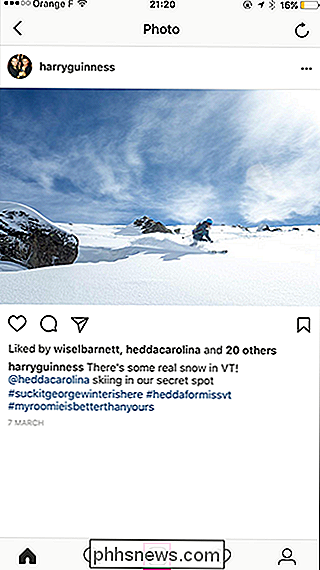
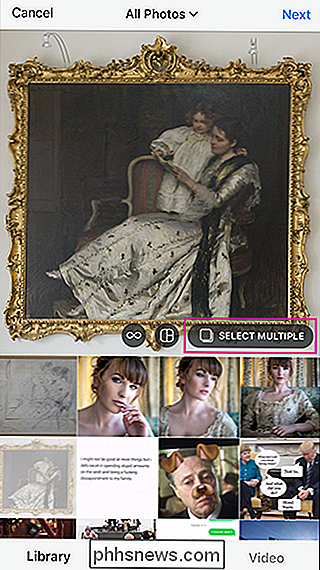
Selecteer de foto's en video's die u aan de post wilt toevoegen - u kunt een totaal van tien-in hebben in de volgorde waarin u ze wilt weergeven. Op dit moment moeten alle foto's in de post een vierkante uitsnede hebben. U kunt niet-vierkante foto's opnieuw positioneren terwijl u ze toevoegt.
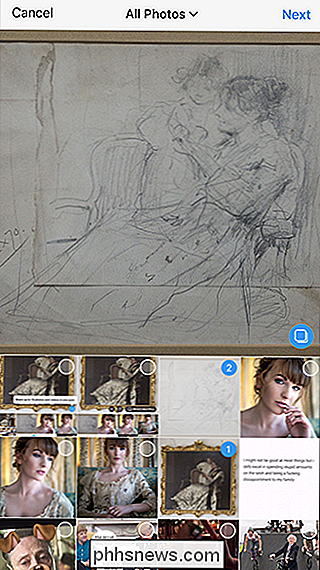
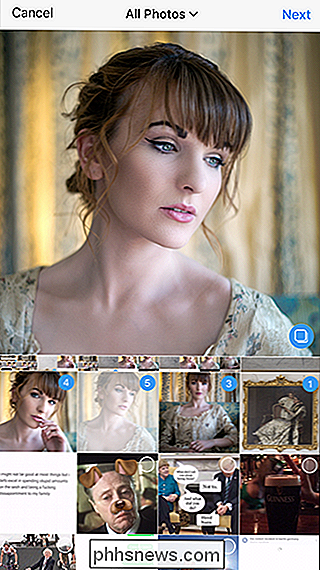
Nadat u op Volgende tikt, kunt u filters aan de afbeeldingen toevoegen. Je kunt hetzelfde filter toevoegen aan alle afbeeldingen, of op elke afzonderlijke foto tikken om er een specifiek filter aan toe te voegen.
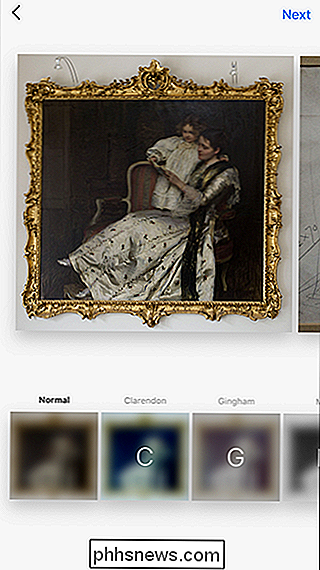
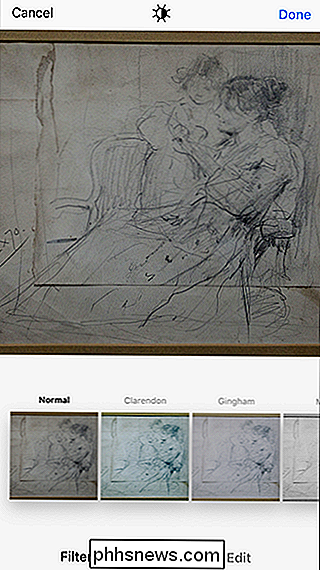
Tik als je klaar bent opnieuw op Volgende en je kunt een bijschrift toevoegen, mensen taggen , voeg een locatie toe en kies met welke andere sociale netwerken u de afbeeldingen wilt delen. U kunt slechts één bijschrift toevoegen voor de hele groep afbeeldingen.
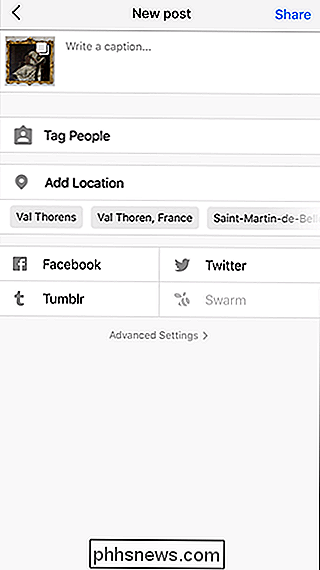
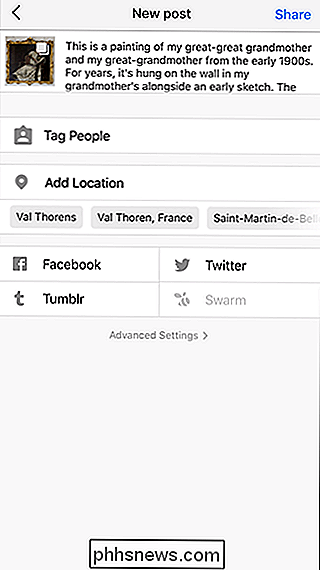
Tik als u klaar bent op Delen en alle afbeeldingen worden op uw tijdlijn geplaatst. Hieronder ziet u hoe een bericht met meerdere afbeeldingen eruitziet. De kleine puntjes onderaan geven aan dat er meer dan één afbeelding in de post is. Veeg om de volgende foto te bekijken.
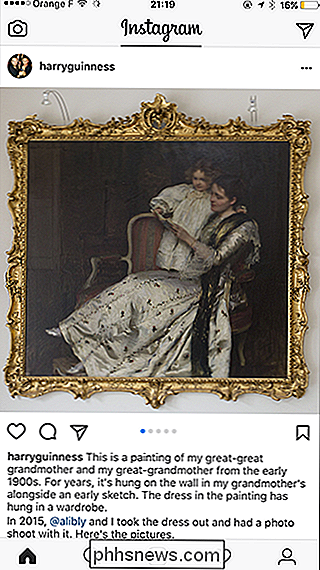
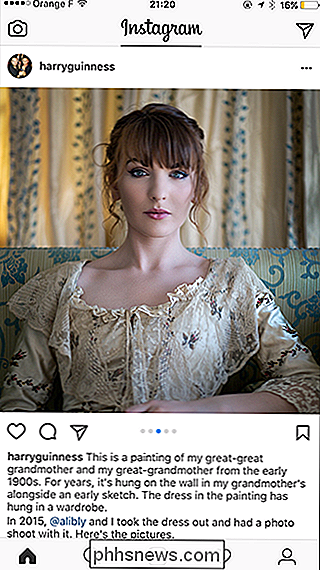
Instagram blijft opgroeien als een sociaal netwerk. Functies zoals meerdere afbeeldingen bieden mensen veel meer flexibiliteit bij het gebruik van de app. Als u drie of vier gerelateerde afbeeldingen wilt delen die beter bij elkaar passen, is dit een veel betere manier om dit te doen in plaats van vier afzonderlijke berichten te delen.

Hoe vaak bent u gemigreerd naar een nieuwe computer of hebt u Windows opnieuw geïnstalleerd en alle instellingen verloren? in uw Windows-programma's die u uiteindelijk perfect had aangepast? Het goede nieuws is dat u de instellingen voor veel Windows-programma's, waaronder Microsoft Office, eenvoudig kunt opslaan en herstellen, zodat u ze in één klap naar een andere computer kunt overbrengen.

Handmatig uw locatie instellen in Google Chrome
Telefoons krijgen al het leuke speelgoed. Dankzij ingebouwde GPS, netwerk triangulatie en andere goodies is het mogelijk voor hen om een min of meer exacte locatie te gebruiken voor apps en website tools. Dat is meestal niet waar met laptops en desktop-pc's, waar locatietoegang is wordt meestal bepaald op basis van uw IP-adres.



